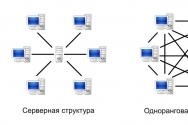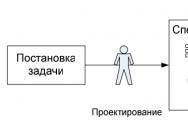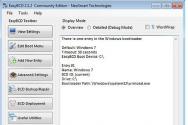Будет ли работать комп без жесткого диска. Пробуем запустить компьютер или ноутбук без жесткого диска
Среднестатистический пользователь персонального компьютера привык воспринимать это устройство как нечто целостное. Случается, что возникают неполадки с оборудованием или же просто выходит из строя один из компонентов. Но бывают варианты, при которых конкретные комплектующие попросту отсутствуют. Например, можно успешно работать на компьютере без жесткого диска.
Вам понадобится
- - «флешка», CD-диск или DVD-диск;
- - файлы с образом операционной системы;
- - программа для записи образов на сменный носитель.
Инструкция
Если в системном блоке отсутствует жесткий диск, можно воспользоваться одним из 3-х основных способов, позволяющих продолжить работу на компьютере. Для этого применяют USB-флеш-накопитель или «флешку», CD-диск, DVD-диск. Есть еще и 4-й вариант – загрузка с магнитной дискеты через соответствующий floppy-дисковод. Однако этот способ подойдет скорее любителям ставить эксперименты, поскольку гибкие магнитные диски уже не используются, а операционная система, которую можно установить на этот носитель будет крошечной с минимальным набором возможностей.
Чтобы определиться с выбором накопителя, следует помнить несколько деталей. Во-первых, компьютеры с устаревшим оборудованием могут не поддерживать автозагрузку с USB-порта, а значит, «флешку» они попросту не обнаружат, тогда как оптические приводы будут с успехом работать. Во-вторых, различие в стоимости изделий несоизмеримы – диски стоят на порядок дешевле всех USB-накопителей.
Любой вариант работы предполагает предварительное создание образа системы и запись ее на сменный носитель. В этом случае «флешка» или диски станут загрузочными. Т.е., эти манипуляции нужно проводить заблаговременно на функционирующем и укомплектованном компьютере. В случае с «флешкой» удобнее всего будет воспользоваться либо портативной OS Windows (например, Windows 8 Portable), либо операционной системой Linux (например, Slax). Если выбор пал на Windows, то образ системы следует создать при помощи программы UltraISO, а при использовании Slax, понадобится специальная утилита Unetbootin.
Если применять оптические диски, то порядок предварительных действий будет точно таким же, как с «флешкой»: подходящая версия операционной системы записывается в виде образа на сменный носитель. Основным отличием CD-диска от DVD-диска является их различная емкость, у DVD она гораздо больше, следовательно, на него можно скопировать более полные и функциональные программы.
Чтобы начать работу на компьютере без жесткого диска, следует внести изменения в порядок первичной загрузки устройств. Это можно сделать, нажимая клавишу F8 (в отдельных случаях F5), сразу после включения компьютера. Такая команда вызовет диалоговое окно с перечислением всех носителей, с которых возможна загрузка. Следует выбрать подходящее устройство (USB-флеш, CD или DVD) и нажать клавишу Enter. Чтобы загрузка компьютера всегда автоматически происходила из указанного места, потребуется внести изменения в BIOS: сразу после включения блока питания нужно удерживать клавишу Delete чтобы зайти в меню. В самой первой вкладке в параметре Boot следует изменить очередность загрузки устройств, поставив на первое место необходимый носитель. Переход между строками в BIOS происходит при помощи клавиш со стрелками, а выбор компонентов знаками «+» и «-» на боковой раскладке клавиатуры. После сохранения внесенных изменений, компьютер самостоятельно перезапустится, а операционная система загрузится из указанного места. Далее можно будет работать в обычном пользовательском режиме.
Обратите внимание
При использовании операционный системы, загруженной с CD или DVD-диска, сохранять или изменять информацию будет невозможно. Все данные смогут храниться только в оперативной памяти компьютера лишь временно.
При работе с «флешкой» такие ограничения могут отсутствовать, в зависимости от выбранных настроек.
Выбирайте для работы «флешку» объемом не менее 4-х Гб. Это позволит загружать операционную систему быстрее.
Внимание, только СЕГОДНЯ!
Все интересное
Часто возникает необходимость в немедленной переустановке операционной системы или загрузке системы, для сохранения данных, когда компьютер уже не в состоянии включится, на помощь приходит полезная вещь – загрузочная флешка. Процесс записи образа на…
Проблемы с загрузкой операционной системы могут возникать как по техническим причинам, так и в связи со сбоями в работе программного обеспечения. Таким образом, для того чтобы понять, почему не запускается ОС, необходимо проверить каждую из…
Сегодняшний рынок компьютеров, ноутбуков и нетбуков весьма разнообразен. Довольно часто на нем встречаются устройства, не имеющие возможности для считывания CD/DVD-дисков, что, в свою очередь, усложняет установку операционной системы на них.…
Форматирование жесткого диска приводит к удалению всех данных на нем и используется в различных случаях, например для установки новой операционной системы или удаления вирусов. В отличие от предыдущих версий системы, отформатировать диск в Windows…
Переустановка Windows XP на Windows 7 может быть совершена при помощи диска или флеш-карты, на которую записывается нужный образ системы, представленный в формате ISO. После этого производится удаление всех данных на компьютере и инсталляция новой…
Операционная система Windows обычно устанавливается при помощи лазерных CD-дисков. В том случае, если на компьютере пользователя отсутствует или не функционирует дисковый привод, установка системы может быть произведена при помощи съемных носителей…
Обычно для установки операционной системы используют DVD-приводы и специальные диски. В тех ситуациях, когда данные устройства отсутствуют, принято использовать различные USB-накопители. Инструкция 1Если вам требуется установить операционную…
Если вы решили удалить предустановленную операционную систему Windows Seven с вашего мобильного компьютера, не спешите форматировать жесткий диск. Работоспособный ноутбук понадобится вам для подготовки файлов, необходимых для установки Windows XP. …
Некоторым пользователям необходимо для тех или иных целей работать в разных операционных системах. Для осуществления этой задачи можно установить обе ОС на один жесткий диск. Вам понадобится- установочные диски ОС;- два жестких диска.Инструкция …
Сейчас совсем необязательно устанавливать операционную систему (ОС) на жесткий диск компьютера, чтобы ее запустить. Ее можно записать на флеш накопитель и запускать на любом компьютере. Очень удобно, когда нужная ОС всегда находится «под…
Можно ли включить ноутбук без жёсткого диска?
Включить ноутбук без жсткого диска можно, но компьютер после включения напомнит нам об этом (о том что жесткий диск отсутствует).
В таком случае мы сможем покопаться в БИОСе или же загрузиться с флешки, на которую заблаговременно была установлена операционная система.
Можно запустить отладочную программу если записать ее на флешку и подключить в USB
Тогда ноут загрузится с этой флешки и можно что нибудь с ним поделать - например потестировать оборудование.
Ноутбук без жесткого диска запустить в принципе можно, он конечно включится, только ОС не загрузится это уж точно, так как устанавливается она именно на жесткий диск. Можно конечно вместо жесткого диска использовать загрузочную флешку, но ноутбук будет работать мягко говоря корявенько.
На самом деле можно это сделать. Тут нужен либо LiveCD, либо загрузочная флешка (нужна специальная программа). Но компьютер будет работать мягко говоря коряво.
Без этого и без жесткого диска ноутбук не запустить.
Вы можете его включить. Можете даже попробовать поработать на компьютере без жесткого диска. Однако с первой же секунды Вы увидите колоссальную разницу в работе. Так что если диска нет - попробуйте каким либо образом его заполучить. Удачи.
В сети можно найти информацию о том, что умельцы выстраивают целую рабочую сеть из компьютеров без единого жесткого диска. Единственное условие - разбираться в компьютерных программах. Вот, например, пошаговая инструкция, правда, на английском языке.
Далее автор предлагает еще несколько ссылок, воспользоваться которыми без определенных навыков будет проблематично. Но, для тех, кто в теме, пожалуйста, обратите внимание на следующие программы-помощники: livecdlist.com, distrowatch.com, linux.com/directory/Distributions/LiveCD
https://secure.wikimedia.org/wikipedia/en/wiki/Live_CD.
Можно. При включение ноутбука без жского диска, на экране появится ошибка сообщающая об отсутствии жского диска.
Можно. Для этого нужно загрузиться с LiveCD или загрузочной флешки. Но лучше с LiveCD, а флешку использовать, как носитель для хранения и обработки информации. Существуют LiveCD, предоставляющие возможность устанавливать недостающие программы и запоминать это в профиле на внешнем носителе (флешке, например). Один из таких - Puppy Linux. Второй - Slax. Есть и другие варианты, но так сразу и не припомню. Да и эти - самые лучшие на мой взгляд.
Чуть не забыл. Если флешка достаточно дольшая по объму, то е можно разбить на разделы. Один для системы, а второй - для хранения информации и профиля. На системный раздел в этом случае понадобится не больше гектара пространства, а то и в семьсот метров влезет.
Включить то ваш ноутбук вы сможете, однако воспользоваться операционной системой нет. Точнее операционной системы и не будет, ведь е обыкновенно и устанавливают на жесткий диск. Поэтому пользоваться ноутбуков в полной мере без жесткого диска нельзя.
Для начала стоит отметить, что есть вероятность запустить ноутбук без жсткого диска, но благодаря такой программе, как ЛайфСиДи.
Ниже предлагаю ознакомиться с видео, где наглядно показывают подобный процесс запуска.
Статья о том, как можно загрузиться в привычную операционную систему Windows с предварительно записанных загрузочных компакт-диска или флешки на компьютере без работающего жесткого диска. Статья содержит описание готовых сборок Windows, позволяющих без жесткого диска подключить сеть, выйти в Интернет, запускать Windows-программы.
Рассмотрим такую ситуацию. Ваш ПК или ноутбук по какой-либо причине остался без жесткого диска, а Вам нужно срочно поработать в привычной Windows-среде. Например, отредактировать или просмотреть срочную работу, выйти в Интернет, поработать с электронной почтой. Как это сделать, если Windows с жесткого диска Вам пока недоступна?
К счастью, существуют особые сборки операционной системы Windows, которые могут быть запущены с компакт-диска и не нуждаются в наличии жесткого диска для работы. Эти системы позволяют поработать с флешкой или любым другим съемным носителем, запустить портативные версии программ (не нуждающиеся в установке на жесткий диск), а также подключить сеть и выйти в Интернет.
Такие сборки Windows сами могут быть записаны либо на компакт-диск, либо на DVD-диск, либо на флешку. Последний способ дает наибольшие преимущества, поскольку в этом случае некоторые сборки дают возможность сохранять на ту же флешку некоторые настройки операционной системы. И даже устанавливать свои программы и драйвера в некоторых случаях. Однако запись такой сборки на загрузочную флешку наиболее сложна в реализации. Поэтому пока остановимся лишь на запуске Windows с компакт-диска.
Первая из сборок называется RAM Windows (или сокращенно WinXP - возможны разные варианты названия) XP Live. Ее легко найти в Интернете, задав в поисковике варианты названия. Скачивание и запись совершенно обычные, без каких-либо особенностей. Уже само название указывает на то, что эта сборка ОС загружается в оперативную память ПК, после чего компакт-диск ей для работы больше не нужен. Его можно вынуть и вставить другой носитель с Вашей работой. Эта операционная система существует только в русской версии, она создана в 2008 году и с тех пор не обновлялась. Однако в обновлении особой нужды и нет, существующая версия вполне рабочая. Для работы ей достаточно даже 128 Мб оперативной памяти.
Эта система помещается даже на мини компакт-диск (объемом в 210 Мб), что очень удобно. К примеру, автор этой статьи носит такой диск с собой в кармане, чтобы он был всегда под рукой. Никакие ключи при запуске такой системы не нужны. Загружается и работает она исключительно быстро. Эта ОС также содержит специальное средство создания нового образа компакт-диска, что позволяет сохранить сделанные в системе настройки и создать новый образ на их основе. В эту сборку можно добавлять свои программы, не нуждающиеся в инсталляции, поместив их в специально отведенную папку. Система содержит довольно большой набор драйверов для распространенных сетевых карт. Конечно, если у Вас слишком уж экзотический сетевой адаптер, то драйверами для него нужно заранее запастись отдельно. Но такая ситуация довольно редка.
Вторая сборка, которую мы рассмотрим, предназначена скорее для тестирования и восстановления системы. Однако ничто не мешает использовать ее и для простой работы. Называется она Hiren BootCD. Она бывает как в английской, так и в русскоязычной версии - поищите. Эта сборка регулярно обновляется, так что ищите версию с максимальным номером. Сборка содержит массу диагностических, антивирусных, восстановительных программ, предназначенных как для опытных системных и сетевых администраторов, так и для самых начинающих пользователей. В то же время она загружает стандартную Windows, позволяет настроить сеть и войти в Интернет. Для этого нужно знать параметры подключения к Вашему провайдеру Интернета - адрес шлюза, пароль и логин. Впрочем, эту информацию нужно знать для любой из описанных сборок. Но полностью эта система в RAM не загружается, и поэтому требует вставить свой компакт-диск при запуске программ.
И последняя версия сборки Windows для запуска с компакт-диска, которую мы рассмотрим, называется Alkid Live CD/USB. Из названия понятно, что можно скачать как версию для записи на компакт, так и для флешки. Эта сборка также обновляется, но реже, чем предыдущая - примерно два раза в год. Обычно ее версия содержит в названии месяц и год создания. Это также продукт для диагностики и восстановления системы, в котором есть сетевые и интернет-возможности. В отличие от предыдущей, она позволяет сохранять настройки, содержит большее число программ. И объем ее также больше - Alkid полностью занимает компакт-диск и наиболее требовательна к объему памяти ПК. Загружается она медленнее остальных, зато содержит самый лучший набор антивирусных программ среди перечисленных сборок. Также позволяет обновлять базы своих антивирусов из Интернета или с другого локального носителя.
Пожалуй, пока все. Успешной Вам работы!
Сегодня мы поговорим на такую интересную тему, как «может ли компьютер работать без жесткого диска». Сразу же отвечу, что с одной стороны может, а с другой — тоже может, но просто эта работа будет очень ограничена, и я расскажу почему.
Во-первых, нужно разобраться вообще с тем, зачем компьютеру жесткий диск. Компьютер без жесткого диска можно рассматривать только как временное решение, потому что именно жесткий диск (!) предназначен для многократной записи на него данных или чтения. Именно жесткий диск, никакие другие «носители» для это цели не подходят. Но вы подумаете, а какие вообще носители подходят для того, чтобы использовать их вместо жесткого диска. Это может быть диск, то есть вы загружаетесь с диска, откуда запускается операционная система с уже установленными программами, вы наверно слышали о таком. Такой диск именуется как Live-CD .
Но работать только из Live-CD — это как-то дико, судите сами, диск настолько медленный в этом плане, что он даже не рассматривается. Да и технология записи на него не позволяет использовать как жесткий диск. Во-вторых, все ваше место свободное будет — это оперативная память, именно оттуда создается раздел с системой. То есть просто бороздить интернет, может даже слушать музыку — вы сможете. Но вот установить программу — это будет зависеть от количества ОЗУ.
Также не забывайте о том, что никакие данные не будут сохранены при использовании только LiveCD, вообще никаких — все ваши разделы на самом деле будут созданы из оперативной памяти! Только если у вас есть жесткий диск и вы на нем сохранили файл, тогда да, он там остается и при следующей загрузке.
Live-CD прочно вошли в жизнь пользователей как диски, которые помогают восстановить работу системы, удалить вирусы. Такой диск желательно чтобы был у вас под рукой, мало ли что случится с системой, а при наличии Live-CD вы всегда сможете получить доступ к файлам жесткого диска.Также запуск компьютера без жесткого диска возможен если вы знаток в накопителях, тогда вы можете установить Windows на флешку, то есть в прямом смысле работать именно с флешки. Такую флешку можно взять с собой и вместе с этим все программы и вообще всю свою работу, не плохо, правда? Но современные флешки для этого малопригодны, так как у них есть ограниченное число перезаписи информации, а Windows это делать может очень активно. Я уже молчу о том, что устанавливаться система на флешку может несколько часов, тут все зависит от флешки (или от нее цены, дорогие как правило быстрые и имеют интерфейс USB 3.0).
Но есть один вариант, который лучше всего подходит для компьютера без жесткого диска, но вот это не совсем «вариант» — так как это тоже жесткий диск, просто внешний. Компьютер можно использовать внешний диск как основной и вы можете загрузить систему с него, такой диск можно брать с собой и переносить и в теории подключить к любому современному компьютеру в режиме загрузки.
Внешний жесткий диск позволяет носить Windows в буквальном смысле с собой, единственное что — нужно быть аккуратным, как бы не был защищен диск, он все равно остается очень чувствительным ко всякому роду вибрации, встрясок.Надеюсь, я ответил на ваш вопрос, и теперь вы знаете как использовать компьютер без жесткого диска? В любом случае, с современным загрузочным диском Live-CD вы можете скоротать время в интернете без жесткого диска! =)
Как запустить ноутбук без жесткого диска? В таком случае поможет специальный Live CD (DVD). Он содержит операционную систему, которая может работать без жесткого диска, благодаря использованию оперативной памяти компьютера (RAM). Благодаря этому, можно пользоваться Windows 7, не устанавливая его и не внося каких-либо изменений в конфигурацию ПК или ноутбука.
Что такое Live CD
Live CD позволяет работать с компьютером без дополнительного запоминающего устройства. Благодаря этому, появляется возможность запуска Windows, даже если винчестер поврежден или отсоединен. В западных странах Live CD обычно оснащаются некоммерческими программами вроде Linux, поскольку использование Windows 7 для таких целей считается нелегальным. Можно ли обойтись без использования DVD-ROM? Более продвинутой функциональностью могут обладать переносные флеш-накопители, которые подключаются через USB. В отличии от DVD, эти устройства будут мочь сохранять данные, чтобы использовать их после перезагрузки компьютера.
Live CD обычно не вносит изменения в Windows 7 или файлы, которые уже установлены на винчестере. Тем не менее, некоторые из них оснащаются механизмами и утилитами для изменения данных хост-компьютера (например, для установки Windows). Это может быть полезно для удаления вредоносных программ, создания образа и восстановления данных. Если такое программное обеспечение не используется, то после каждой сессии данные на компьютере остаются неизменными.
Возможности программы
Программа Live CD способна работать без установки благодаря временному размещению своих файлов в оперативной памяти компьютера. Но ПК должен обладать достаточным объемом RAM для поддержания нормальной функциональности Windows на диске. Live CD созданы для различных целей. Некоторые из них были разработаны для демонстрации или проверки операционной системы. С их помощью можно однократно использовать программное обеспечение без вмешательства в настройки системы. Также открывается возможность восстановления данных в случае отказа установленной операционной системы или ее заражения вредоносными программами.
Перед тем как начать запуск компа без жесткого диска, нужно иметь в виду, что загрузка данных с компакт-диска производится значительно медленнее, чем с винчестера. С другой стороны, оперативная память работает намного быстрее, чем HDD, а компьютер без жесткого диска потребляет меньше электроэнергии. Опытные пользователи могут включить Live CD для определения совместимости конкретной операционной системы с тем или иным программным обеспечением. Например, перед установкой виндовс на жесткий диск они узнают, может ли эта система работать с необходимым софтом.